Outils de cotation - Divers
- Aligner les cotes
- Modifier l'attribution de cote
- Transférer les cotes
- Convertir les cotes - Mise à jour de la version
Aligner dans la vue

Cette fonction corrige, si nécessaire, automatiquement la disposition des cotes 3D dans la vue active dans le but d'éviter autant que possible les collisions entre les cotes.
Les cotes de segment (simples, parallèles, de référence et en série) et les cotes de diamètre seront alors redisposées dans la vue de feuille active.
Les lignes de cote seront déplacées de sorte que (si possible) :
- les lignes de cote, les (textes de) chiffres de cote ne se croisent pas.
- les cotes en série et les cotes de référence ne se retrouvent pas séparées.
- les lignes d'attache ne passent pas au travers de chiffres et de lignes de cote.
- les cotes sont alignées sur une grille uniforme.
- les cotes de segment individuelles qui se rejoignent les unes les autres directement seront regroupées comme des séries de cotes. Autrement dit, les lignes de cote seront placées les unes à côté des autres sur une ligne. Dans la mémoire de données, elles restent cependant bien des cotes individuelles.
- les lignes de cote seront déplacées uniquement vers l'extérieur. La direction de la ligne de cote définie par l'utilisateur n'est pas modifiée.
Modifier l'attribution de cote
Cotation+Annotation 3D > Outils > Extras > Modifier l'attribution de cote
Les cotes sont, à leur création, attribuées à l'élément actif. Au moyen des fonctions d'attribution de cote, vous avez cependant la possibilité d'attribuer ultérieurement les cotes à d'autres éléments.
|
|
Individuel |
Les cotes seront attribuées individuellement à un autre élément. Identifiez l'élément auquel vous souhaitez attribuer les cotes. Identifiez la cote partielle de la structure de cotation de votre choix. |
|
|
Structure |
Toutes les cotes partielles d'une structure de cotation, par exemple d'une cote parallèle ou d'une cote en série, seront sélectionnées. Identifiez l'élément auquel vous souhaitez attribuer les cotes. Identifiez la cote partielle de la structure de cotation de votre choix. |
|
|
Rectangle |
Toutes les cotes se trouvant à l'intérieur d'un ou de plusieurs rectangles (clic droit = Fin de la détermination du rectangle) seront attribuées à un autre élément. |
|
|
Tout dans l'élément |
Toutes les cotes d'un élément seront attribuées à un autre élément. Identifiez tout d'abord l'élément auquel appartiennent les cotes (source), puis l'élément auquel les cotes doivent être attribuées (cible). |
|
|
Tout |
Toutes les cotes de la scène active seront sélectionnées. Identifiez l'élément auquel vous souhaitez attribuer les cotes. |
Transférer les cotes
Cotation+Annotation 3D > Outils > Extras > Transférer les cotes
Les cotes et leurs points d'attache peuvent être transférés en totalité d'un élément ou d'un ensemble vers un autre élément ou un autre ensemble.
Vous disposez pour cela des fonctions suivantes :
|
|
Transférer les cotes, Cote individuelle ou structure de cote |
Les cotes individuelles ou les structures de cote seront transférées vers un autre élément ou vers un autre ensemble. Identifiez l'élément auquel vous souhaitez transférer les cotes. Sélectionnez ensuite les cotes à transférer. Vous disposez alors pour cela des mêmes fonctions que pour Modifier l'attribution de cote. Après avoir sélectionné les cotes, indiquez l'élément ou l'ensemble auquel vous voulez transférer les cotes sélectionnées. |
|
|
Transférer les cotes, Tout dans l'élément |
Toutes les cotes d'un élément/ensemble seront transférées vers un autre élément/ensemble. Identifiez l'élément ou l'ensemble (source) avec la cotation à transférer. Indiquez ensuite l'élément ou l'ensemble (cible) destiné au transfert. |
Exemple d'application :
- Vous souhaitez remplacer un élément existant déjà coté sur la scène par un élément (sensiblement) identique et avant cela transférer les cotes au nouvel élément.
- La position et l'alignement de l'élément à remplacé et du nouvel élément sont identiques.
- Autant que possible, les cotes devront être associatives après leur transfert vers le corps-cible. Si une attribution directe des points d'attache sur le corps-cible n'est pas possible, les cotes seront alors signalées comme non associatives et pourront alors être recherchées à nouveau via la géométrie ou supprimées selon la procédure standard.
Un exemple simple :
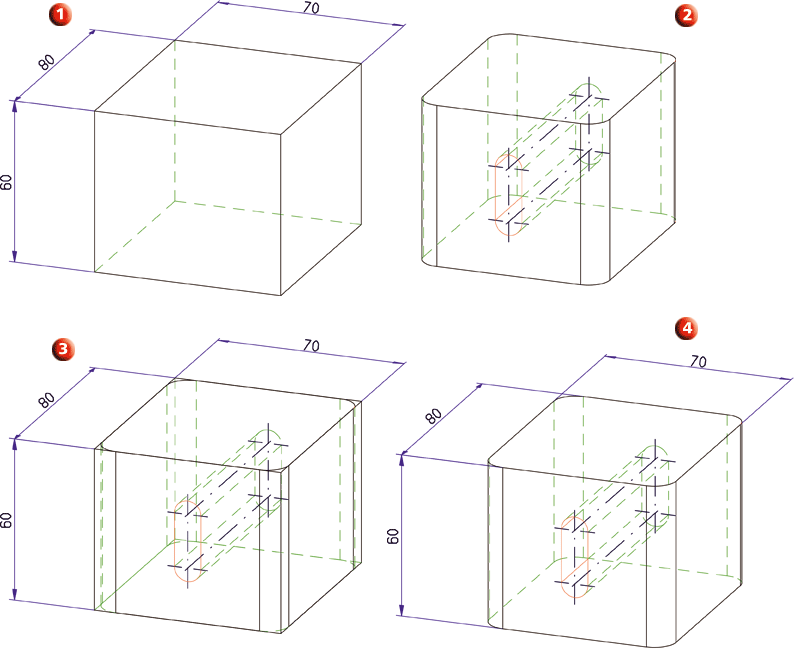
(1) Élément d'origine avec cotation, (2) Élément de remplacement (3) Éléments d'origine et de remplacement superposés l'un sur l'autre, (4) Élément de remplacement avec cotation transférée
 Nota bene :
Nota bene :
- Le transfert des cotes ne fonctionne que pour les éléments aux géométriques similaires qui se trouvent à la même position.
- Les points d'attache ne peuvent être transférés que si la géométrie correspondante coïncide (se trouve à la même position) dans le nouvel élément !
- Toutes les cotes de la source sélectionnée (élément ou ensemble) seront transférées dans la feuille de la cible sélectionnée (élément ou ensemble).
- L'attribution des cotes à différents éléments secondaires de l'ensemble ne sera pas acceptée par HiCAD !
Mise à jour de la version
Cotation+Annotation 3D > Outils > Extras > Mise à jour de la version
Depuis sa Version 2008, HiCAD supporte une modélisation de données complètement nouvelle pour la cotation. Lorsque vous chargez des scènes des versions de HiCAD antérieures (< 2008) pour la première fois avec la Version actuelle, vous avez la possibilité de convertir les cotes de cette scène dans la nouvelle modélisation de données. Pour ce faire, répondez à la question Transformer toutes les 'anciennes' cotes en 'nouvelles' ? par Oui.
Si vous répondez à la question par Non, les anciennes cotes seront tout d'abord conservées. Pour convertir ultérieurement ces cotes, recourez aux fonctions du sous-menu Mise à jour de la version.
|
|
Individuel |
Les cotes seront converties individuellement. |
|
|
Tout dans l'élément |
Toutes les cotes d'un élément seront converties. |
|
|
Tout |
Toutes les cotes de la scène active seront converties. |
 Nous vous recommandons de convertir les cotes directement à l'ouverture des anciennes scènes !
Nous vous recommandons de convertir les cotes directement à l'ouverture des anciennes scènes !











